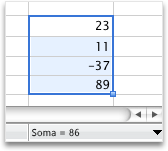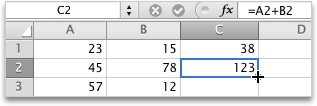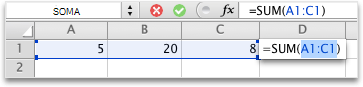Em vez de procurar a sua calculadora, utilize o Excel para fazer as contas!
Numa folha, pode introduzir fórmulas simples para adicionar, subtrair, multiplicar e dividir dois ou mais valores numéricos. Depois de criar uma fórmula, pode preenchê-la em células adjacentes. Não precisa de criar a mesma fórmula vezes sem conta. Também pode introduzir uma fórmula que utilize a função SOMA para totalizar rapidamente uma série de valores sem ter de introduzir nenhum deles manualmente numa fórmula.
Efetue qualquer uma das seguintes ações:
Utilizar uma fórmula simples para adicionar, subtrair, multiplicar ou dividir valores numéricos
Para criar uma fórmula simples, introduza valores e operadores matemáticos numa célula ou no barra de fórmulas, para receber um resultado. Em vez de introduzir valores diretamente na fórmula, também pode fazer referência às células que contêm os valores que pretende calcular. Utilizar um referência da célula numa fórmula garante que o resultado é atualizado se os valores forem alterados.
-
Escreva alguns valores em células.
Por exemplo, na célula A1, escreva 5 e, na célula B1, escreva 20.
-
Clique numa célula em branco e, em seguida, escreva um sinal de igual (=) para iniciar uma fórmula.
-
Após o sinal de igual (=), pode escrever dois números e um operador matemático para criar uma fórmula simples.
Por exemplo, pode simplesmente escrever =5+20 ou =5*20. No entanto, para criar uma fórmula que não teria de alterar, mesmo que altere um dos valores, escreva o referência da célula e um operador matemático. Por exemplo, A1 + B1.
-
Depois de experimentar a fórmula com um sinal de adição (+), escreva um sinal de subtração (-) para subtrair valores, um asterisco (*) para multiplicar valores e uma barra (/) para dividir valores.
Se utilizar os números de exemplo, os resultados são 25, -15, 100 e 0,25
Nota: Pode utilizar variações nesta fórmula para todos os cálculos matemáticos básicos no Excel.
Adicionar uma fórmula a células adjacentes
Depois de criar uma fórmula, pode arrastá-la facilmente para células adjacentes, quer numa linha ou coluna. Assim que o fizer, a fórmula ajusta-se automaticamente para calcular os valores na linha ou coluna correspondente.
-
Clique numa célula que contenha uma fórmula.
O contorno da célula mostra um quadrado no canto inferior direito, denominado alça de preenchimento.
-
Arraste a alça de preenchimento
A fórmula é copiada para lá e ajusta automaticamente as referências de célula.
Utilizar a função SOMA para totalizar valores numéricos numa coluna ou linha
Para calcular o total de uma série de valores numéricos numa linha ou coluna, não tem de introduzir todos esses valores manualmente numa fórmula. Em vez disso, pode utilizar uma fórmula predefinida que utilize a função SOMA.
-
Numa folha, escreva três números seguidos.
Por exemplo, na célula A1, escreva 5, na célula B1, escreva 20 e, na célula C1, escreva 8.
-
Clique na célula vazia à direita dos valores que escreveu.
Por exemplo, clique na célula D1.
-
No separador Fórmulas , em Função, clique em Soma Automática
O Excel descreve as células que serão incluídas no resultado.
-
Prima ENTER.
Se utilizar os números indicados no primeiro passo, o resultado será 33.